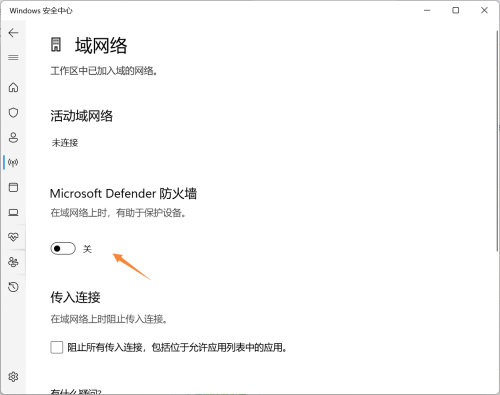windows11防火墙怎么关不掉?今日为你们带来的文章是windows11防火墙关不掉的解决方法,还有不清楚小伙伴和小编一起去学习一下吧。
windows11防火墙怎么关不掉:
1、点击【开始菜单】,然后点击【设置】,如下图所示。
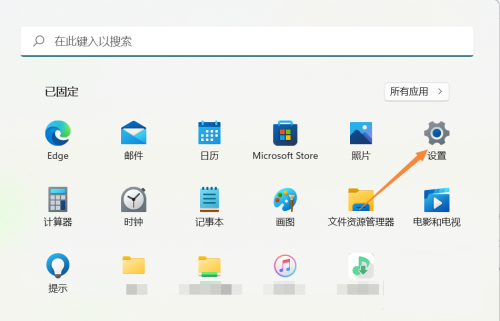
2、点击左边的【隐私和安全性】,再点击【windows安全中心】,如下图所示。
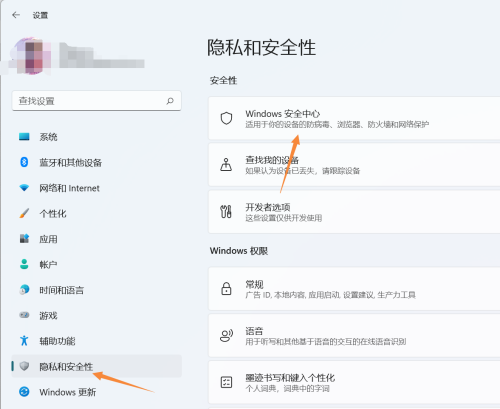
3、点击【windows安全中心】,如下图所示。
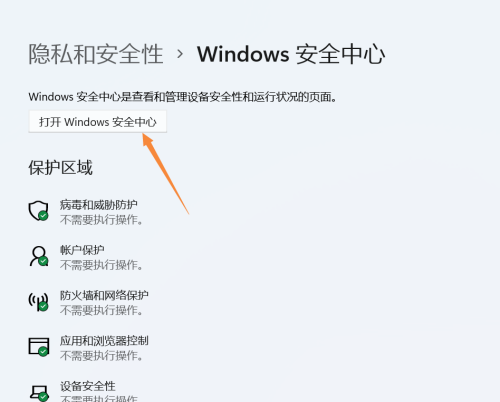
4、点击打开【点击病毒和威胁防护】,如下图所示。
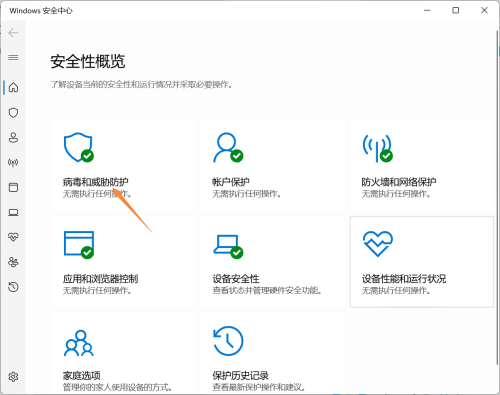
5、点击防火墙和网络保护,分别进入域网络,专用网络,共用网络,如下图所示。
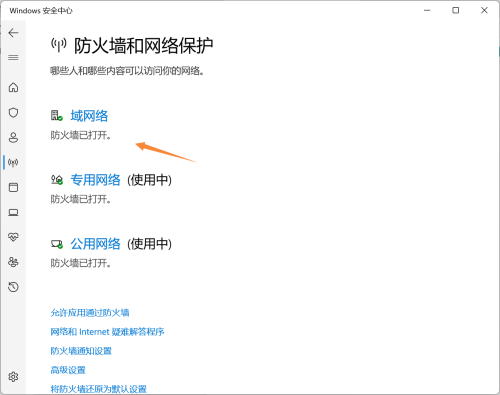
6、将Microsoft Defender防火墙下面的开关关闭即可,如下图所示。